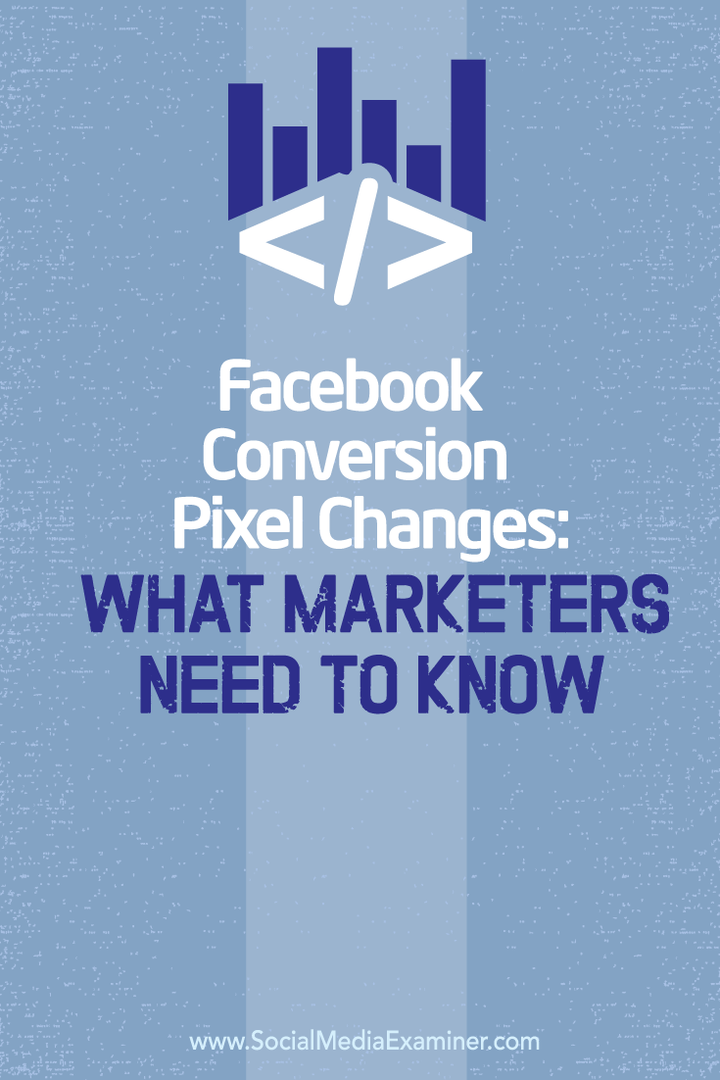Facebook-muunnoskuvamuutokset: Mitä markkinoijien on tiedettävä: sosiaalisen median tutkija
Facebook Mainokset Facebook Mainoshallinta Facebook Liiketoiminnan Johtaja Facebook / / September 25, 2020
 Käytätkö Facebook-muunnospikseliä?
Käytätkö Facebook-muunnospikseliä?
Mietitkö, miten siirrytään vanhasta muuntopikselistä uuteen pikseliin?
Facebookin uusi "yhden pikselin ratkaisu" helpottaa markkinoijien valvoa ja mitata Facebookin käyttäjien tuloksia.
Tässä artikkelissa tutustu uuden Facebook-pikselin asentamiseen, Seuraa tuloksia ja tarkastele tuloshintaa Facebook-mainosraporteissasi.
Mitä uusi pikseli muuttaa?
Jokaisella mainostilillä on nyt vain yksi pikselikoodi. Sinä pystyt asenna tämä uusi Facebook-pikseli useilla verkkosivustoilla ja seuraa sitten näitä sivustoja erikseen, mutta käytät aina samaa koodia.
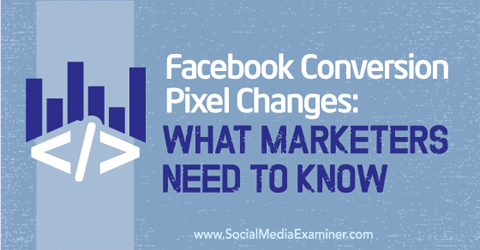
Aikaisemmin voit jakaa verkkosivuston konversiopikseleitä muiden Facebook Ads-tilien kanssa, jotta useat ihmiset voisivat seurata näitä tuloksia mainoksella. Sinä voit silti jakaa pikselin, mutta vain Liiketoiminnan johtaja.
Pystyt lisää tilillesi enintään 20 muokattua konversiota, mutta et voi poistaa niitä (tämän kirjoituksen jälkeen). Joten valitse mukautetut konversiot, joita haluat seurata huolellisesti (lisätietoja tästä myöhemmin).
Sinä pystyt sijoita vakiotapahtumakoodit rajoittamattomalle määrälle verkkosivuja, joten jos sinulla on paljon erilaisia tuloksia seurattavaksi, kannattaa ehkä keskittyä tavallisten tapahtumakoodien käyttämiseen (jälleen, tästä myöhemmin).
Vanhat tulosseurantapikselit jatkavat toimintaansa vuoden 2016 puoliväliin saakka, jos sivustollesi on asennettu joitain. Mutta on hyvä siirtää kaikki uudelle pikselille ja poistaa vanha koodi, koska uusi pikselikoodi latautuu kolme kertaa nopeammin, Facebookin mukaan.
# 1: Asenna uusi Pixel
Ensimmäinen asia, joka sinun on tehtävä, on asentaa uusi pikseli verkkosivustollesi. Tämä on helppo osa, jos olet käyttänyt Facebook-pikseliä aiemmin. Ensimmäinen, navigoi Ads Manager ja noudata sitten näitä ohjeita:
Napsauta Työkalut ja valitse avattavasta valikosta Pikselit.
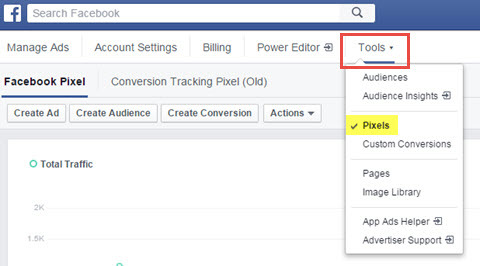
Facebook Pixel -sivulla Napsauta Toiminnot ja valitse pudotuksesta Näytä pikselikoodi–valikko.
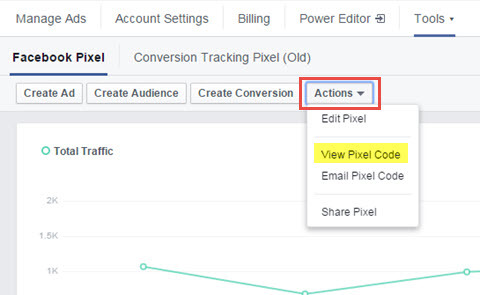
Avautuvassa ponnahdusikkunassa kopioi yläruudussa oleva pikselikoodi. Älä tällä hetkellä ole huolissasi tulosseurantatapahtumakoodeista.
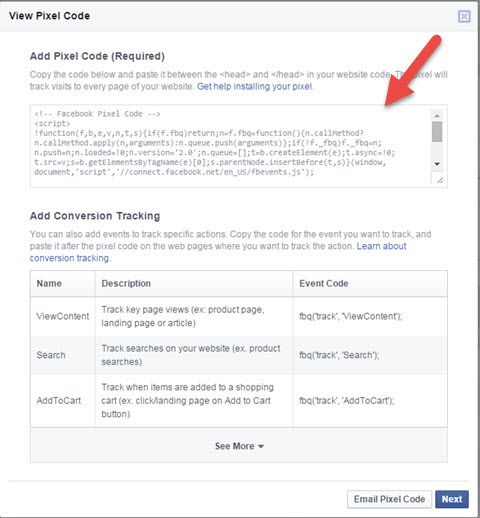
Seuraava, siirry verkkosivustollesi ja liitä koodi päähakemistojen väliin. Joillakin WordPress-sivustoilla on teemoja, jotka helpottavat tätä (Header Script -alue), tai joudut ehkä siirtymään header.php-tiedostoon ja muokkaamaan sitä. Se on yleensä kohdassa Ulkoasu> Teemat> Editori> Header.php. Hanki verkkovastaava auttamaan sinua, jos et tiedä mistä löydät tämän.
Tiedät koodisi toimivan, jos koko liikenne -alueelle kirjattu liikenne alkaa käydä sivustossa, johon pikseli on asennettu.
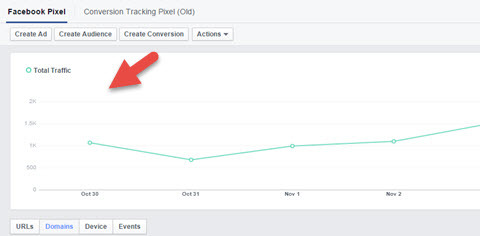
Jos et näytä liikennettä, Käytä Facebook Pixel Helper Chrome -laajennus vianmääritykseen ongelma.
# 2: Valitse tulosseurantamenetelmä
Seuraavaksi sinun on määritettävä tapa seurata tuloksia. Tuloksilla tarkoitan tiettyjä verkkosivustollasi tapahtuvia tapahtumia, kuten joku, joka valitsee verkkosivustosi uutiskirje tai lahja, jotain ostamista verkkosivustoltasi tai rekisteröityminen tapahtumaan tai webseminaari.
Seuraat näitä asioita tarkasti Facebook-mainokset vain. Pikseliä ei seurata yksittäisistä Facebook-viesteistä. Mutta etuna on, että tiedät tarkalleen, mikä mainos tuottaa sinulle parhaiten.
Tarvitset seurata tuloksia on kaksi asiaa paikallaan:
- Asenna Facebook-pikseli verkkosivustollesi (tehty vaiheessa 1).
- Kiitos–sivut verkkosivustollasi, jossa joku laskeutuu tapahtuman jälkeen.
Joten esimerkiksi, jos sinulla on ihmisiä, jotka ovat kirjautuneet webinaariin verkkoseminaaripalvelun, kuten Go to Webinar, avulla sinun on ohjattava ne verkkosivustosi sivulle, kun he ovat rekisteröityneet, missä pikseli on asennettu. Tällä tavoin Facebook tietää, että toiminto on saatu päätökseen, ja se voi määrätä kyseisen rekisteröinnin tarkalleen ilmoitus.
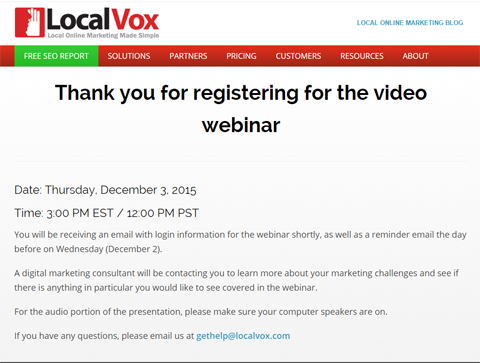
Et voi seurata Facebook-mainosten muuntamista muiden ihmisten verkkosivustoilla (kuten Amazon), koska kyseiset sivustot eivät ole sinun hallinnassasi, etkä voi laittaa pikseliä heidän sivustolleen.
Uuden Facebook-pikselin avulla sinä on kaksi tapaa seurata tuloksia: vakiotapahtumat ja muokatut konversiot.
Tavallinen tapahtumamenetelmä sisältää ylimääräisen koodibitin lisäämisen peruskoodiin. Sinä lisää tavallinen tapahtumakoodi vain sivuille, joilla sinä‘tietyn tapahtuman seuraamista (esimerkiksi kiitos sivu).
Sinä käytä URL-sääntöä muokatussa konversiomenetelmässä; se ei vaadi ylimääräistä koodia lisäämistä kiitos sivuille. Voit kuitenkin luoda 20 mukautettua konversiota. Tämä menetelmä on ihanteellinen, jos sinulla ei ole paljon seurattavia tapahtumia ja et halua ylimääräistä vaivaa tavallisen tapahtumakoodin lisäämisestä verkkosivustollesi.
Tulosten seuraaminen edellyttää jommankumman näistä kahdesta menetelmästä.
Tavallinen tapahtumamenetelmä
Tämä menetelmä on helppo toteuttaa, jos sinulla on helppo pääsy verkkosivustolle. Voit myös lisää niin monta vakiotapahtumaa sivustosi sivuille seurantaa varten kuin haluat (toisin kuin muokattu muunnostapa).
Sivuilla, joita haluat seurata ja optimoida mainoksiasi, lisää koodirivi Facebook-pikselin peruskoodiin‘olet jo asentanut, heti Sivunäkymän vakiotapahtuman jälkeen‘s tällä hetkellä koodissa. Huomaa, kuinka se seuraa sivunäkymiä jo jokaisella sivustosi sivulla johtuen siitä, että pikselisi on jokaisella sivulla.
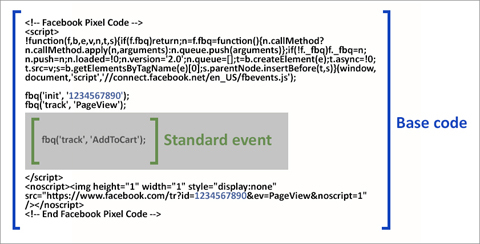
Huomaa, että teksti sinisellä (1234567890) korvataan omalla pikseliluvullasi, kun seuraat vaiheen 1 prosessia. Selvyyden vuoksi vakiotapahtumakoodia ei ole suluissa; kuva korostaa kohtaa, johon vakiotapahtumakoodi menee.
Tässä on luettelo yhdeksästä vakiotapahtumakoodista, jotka Facebookilla on:
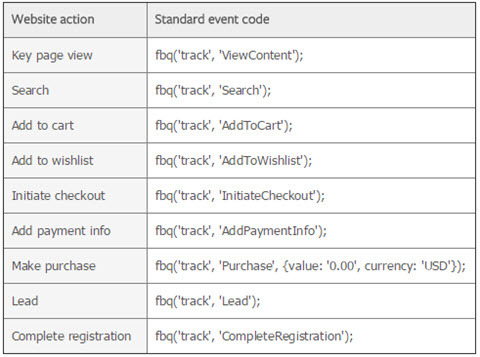
Kun olet asentanut ylimääräisen koodikoodin pikselillesi kyseisellä sivulla, tämä vaihe on valmis. Huomaa, että voit käyttää tavallisten tapahtumien ja mukautettujen konversioiden yhdistelmää seurannassa.
Hanki YouTube-markkinointikoulutus - verkossa!

Haluatko parantaa sitoutumistasi ja myyntiäsi YouTuben avulla? Liity sitten suurimpaan ja parhaaseen YouTube-markkinoinnin asiantuntijoiden kokoukseen, kun he jakavat todistettuja strategioita. Saat vaiheittaiset live-ohjeet, joihin keskitytään YouTube-strategia, videoiden luominen ja YouTube-mainokset. Tule yrityksesi ja asiakkaidesi YouTube-markkinoinnin sankariksi toteuttaessasi strategioita, jotka saavat todistettuja tuloksia. Tämä on live-online-koulutustapahtuma ystäviltäsi Social Media Examiner -sivustolta.
KLIKKAA TÄTÄ TIETOJA - ALE LOPETTUU 22. SYYSKUU!Jos olet asentanut vanhat tulosseurantapikselit näille samoille kiitossivuille, on hyvä poistaa nämä pikselit, ellet vielä käytä niitä. Liian suuri koodi hidastaa sivustoasi.
Mukautettu muunnostapa
Toinen tapa seurata Facebook-tuloksia mainoksesta on käyttää mukautettua muuntosääntöä. Mukautettujen tulosten avulla voit seurata ja optimoida konversioita lisäämättä ylimääräistä koodia sivustoosi.
Voit luoda mukautetun muunnoksen noudata näitä ohjeita Ads Managerissa:
Napsauta Työkalut ja valitse Mukautetut tulokset avattavasta valikosta.
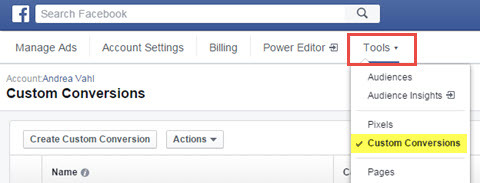
Napsauta Luo mukautettu muunnos -painiketta.
Avautuvassa ponnahdusikkunassa lisää seurattava sääntö. Jos vastaat tiettyä sivua tarkalleen, kirjoita kyseinen verkko-osoite ja valitse URL-osoite on vaihtoehto. (Varmista, että sisällytät www tai https: // tarpeen mukaan). Jos haluat seurata useita sivutyyppejä, voit valita esimerkkinä URL Sisältää ja /thankyou.php, jos sinulla on useita kiitossivuja, joissa on kyseinen lause.
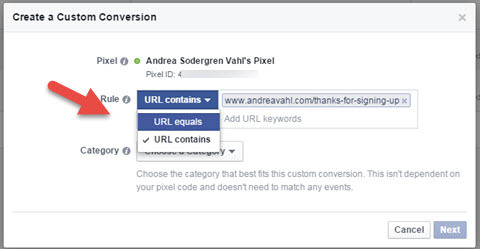
Nyt valitse luokka muokatulle muunnoksellesi ja napsauta Seuraava.
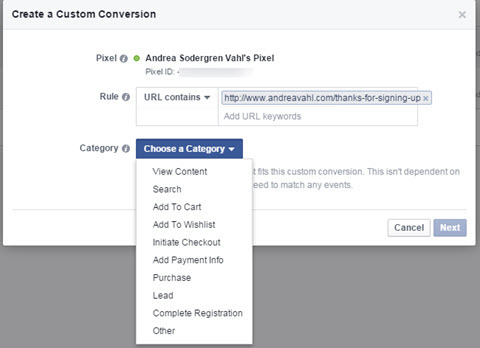
Anna mukautetulle muunnokselle nimi ja kuvaus (valinnainen). Tee nimestä kuvaava, jotta tiedät tarkalleen, mitä muunnos edustaa.
Seuraava, lisää tulosarvo tarvittaessa (valinnainen).
Viimeistele prosessi napsauttamalla Luo.

Nyt voit käytä mukautettua konversiota mainoksissaja sinäkin nähdä liikenne sivuille, jotka on määritetty muokatuissa URL-säännöissä Omat konversiot -sivulla.
# 3: Luo verkkosivuston konversiomainos
Nyt kun muunnostapa on määritetty ja pikseli on asennettu, olet valmis seuraamaan tuloksia!
Napsauta Luo mainos -painiketta oikeassa yläkulmassa Ads Manager aloittaaksesi. Noudata sitten näitä ohjeita:
Valitse Lisää verkkosivustollasi tuloksia -vaihtoehto.
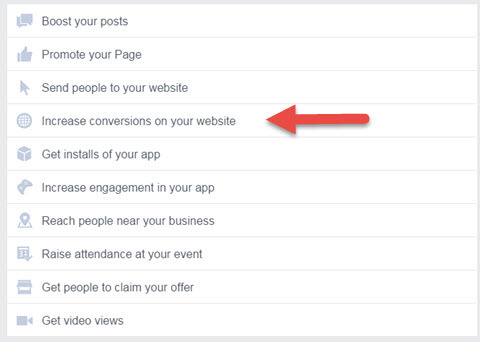
Kirjoita sitten sen verkkosivuston URL-osoite, johon lähetät mainosliikenteen.
Seuraavaksi sinua pyydetään valitse muunnos. Hämmentävää on, että kaikki konversioseurannan tyypit luetellaan yhdessä. Mutta ne näkyvät vasta, kun olet määrittänyt ne.
Tässä esimerkissä voit näytä kaikki kolme konversiotyyppiä: muunnos, seuranta vakiotapahtumien ja edellisen tulosseurantapikselin avulla.
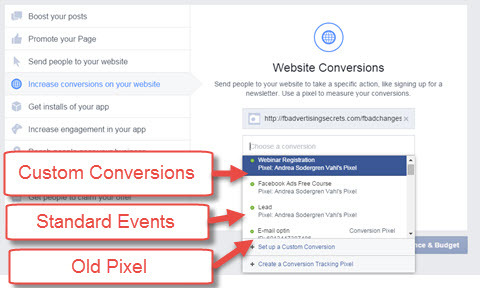
Täältä sinä aseta mainoksesi täsmälleen samalla tavalla kuin sinäkin‘olen tehnyt menneisyydessä: Valitse kohdistus mainosryhmästäsi ja määritä mainoksesi luova osa (kuva ja teksti) mainostasolla.
Kun olet määrittänyt mainosjoukon ja mainoksen haluamallasi tavalla, Aloita mainoksesi näyttäminen napsauttamalla Tee tilaus.
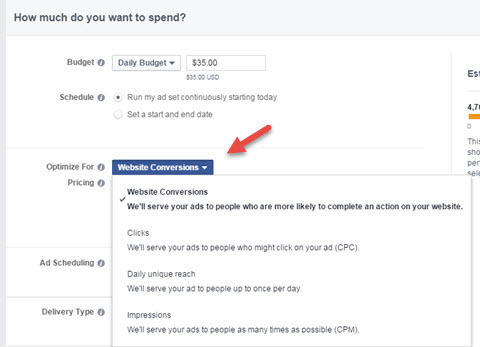
Yksi asia on huomata, että mainoksesi määritetään automaattisesti optimoimaan verkkosivuston konversioita varten mainosjoukon tasolla. Voit aina muuttaa hintatarjoustapaa, mutta tuloksia seurataan silti.
# 4: Tarkastele tuloksia ja tuloshintaa Facebook-mainosraporteissa
Kun mainoksesi on hyväksytty ja aloitettu, viimeinen vaihe on tarkastella raportteja, jotta tiedät, milloin mainoksesi rekisteröivät tuloksen ja kuinka paljon jokainen tulos maksaa sinulle.
Joskus Facebook saa sarakkeet suoraan Mainoshallinta-alueelle sen mukaan, mitä mainostat, mutta paras tapa varmistaa, että tarkastelet oikeita tilastoja, on mukauttaa sarakkeita. Siirry Sarakkeet-alueelle ja valitse pudotusvalikosta Muokkaa sarakkeita–valikko.
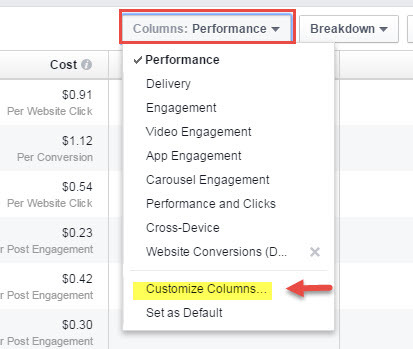
Nyt voit nähdä pop–kaikki valittavat tilastot. Valitse tilastot, jotka haluat nähdäja sitten, mikä tärkeintä, vieritä alas keskisarakkeen Verkkosivustot-osioon (tai siirry sinne valitsemalla vasemmasta sarakkeesta Verkkosivustot).
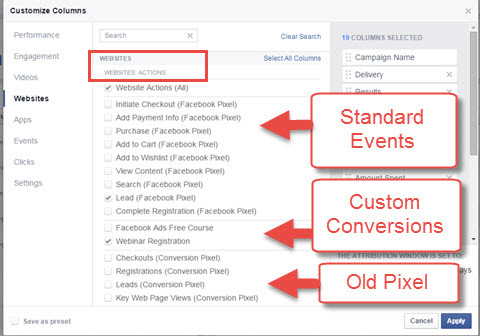
Sinä pystyt nähdä, että eri vaihtoehdot, jotka voit valita, ovat käytettävissä olevista kolmesta muunnostyypistä: Tavalliset tapahtumat, mukautetut tulokset ja vanhat tulosseurantapikselit. Valitse ne, jotka haluat sisällyttää raporttiin.
Varmista myös vieritä alas verkkosivustoille: Toimintakohtainen osa sen alapuolella, ja valitse samat pikselit kuin valitsit‘Näen, kuinka paljon kukin tulos maksaa jokaisesta mainoksesta. Nyt voit tehdä oikeat valinnat siitä, mikä mainos tuottaa tuloksen parhaaseen hintaan.
Kun olet valinnut sarakkeet, napsauta Käytä alaosassa–oikea kulma, ja raporttisi näkyy oikeilla sarakkeilla.
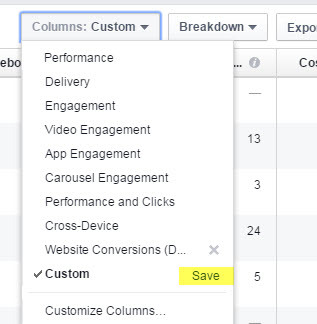
Helpompaa katselua varten tulevaisuudessa Tallenna raportti napsauttamalla Tallenna luomasi mukautetun kokoonpanon vieressä. Voit tehdä siitä oletusnäkymän tallentamisen jälkeen.
Lopulliset ajatukset
Joten sinulla on se! Kun olet käynyt läpi tämän prosessin kerran, sinun pitäisi pystyä siirtymään suoraan vaiheeseen 3 ja tekemään vaihe 3 vain uusille mainoksille (ellei sinulla ole uutta tulosta, jota ei ole vielä luotu).
Yleisöt ja seuranta alkavat, kun olet asentanut pikselikoodin. Joten asenna koodi mahdollisimman pian, jos haluat kohdista ihmisille, jotka ovat käyneet verkkosivustollasi.
Kun seuraat tuloksia Facebook-mainoksistasi, näet paljon selkeämmän hyödyn mainosten käytöstä liideihin ja myyntiin. Voit myös parantaa mainosstrategiaasi vähentämään tuloshintaa vähentämällä testaamalla mainoksiasi ja optimoimalla budjettisi keskittymään sinulle todella toimiviin mainoksiin.
Mitä mieltä sinä olet? Oletko kokeillut uutta Facebook-pikseliä? Mikä on kokemuksesi Facebook-mainosten käytöstä tulosten tuottamiseen? Jaa ajatuksesi alla olevissa kommenteissa!